Se você está obtendo inscrições para o seu site de associação, é fundamental proporcionar uma experiência de usuário positiva para seus membros. Uma maneira de proporcionar uma boa experiência ao usuário é garantir que seu site não tenha erros, tempo de inatividade ou outros problemas técnicos. Afinal de contas, nada é mais grave do que a falta de profissionalismo e confiabilidade do que links quebrados, imagens ausentes, erros de código exibidos em suas páginas e formatação estranha e não intencional.
Com isso em mente, é altamente recomendável que você tome o máximo de cuidado ao fazer alterações em seu site de associação, como ao atualizar e instalar novos plug-ins, ajustar ou trocar temas ou editar códigos.
Felizmente, há algumas maneiras de minimizar o risco ao trabalhar em seu site de associação do WordPress, e é exatamente isso que abordaremos neste artigo.
Portanto, se você estiver interessado em preservar a reputação e a integridade do seu site de associação, este guia sobre como fazer alterações com segurança está aqui para fornecer algumas opções sólidas.
Ferramentas e dicas para fazer alterações com segurança em seu WordPress Site de associação
Independentemente de cobrar dos membros pelo acesso ao seu site de associação ou não, é altamente recomendável que você faça tudo o que puder para tornar seu site um ambiente seguro para os usuários.
Isso não apenas ajuda a manter os membros existentes satisfeitos, mas também ajuda a incentivar mais visitantes a se tornarem usuários registrados.
Ao implementar os recursos a seguir e colocar em prática nossos conselhos, você poderá manter seu site de associação do WordPress funcionando sem problemas enquanto adiciona novo conteúdo, atualiza o software e faz outras alterações.
Implementar um cronograma de backup robusto
Antes de começar a fazer alterações em seu site - mesmo que não planeje fazer nenhuma alteração em um futuro próximo -, você deve ativar os backups automáticos para seu site WordPress.
Felizmente, nunca foi tão fácil criar uma programação automática de backup de sites WordPress. Muitos hosts da Web agora incluem esse recurso como padrão, cuidando do backup do seu site para você, além de facilitar a restauração de um backup caso algo dê errado. Há também inúmeros plugins e serviços gratuitos e pagos, como UpdraftPlus e VaultPressque permitem que você assuma o controle da manutenção do backup do seu site.
Qualquer que seja a solução de backup que você decida implementar, certifique-se de testar se é possível fazer e restaurar backups sem problemas antes de começar a trabalhar no seu site.
Criar um site de preparação para testes e desenvolvimento
Depois que o backup do seu site de associação puder ser feito instantaneamente, é hora de pensar em configurar um site de teste ou de preparação no qual você possa trabalhar em particular. Um ambiente de teste ou de desenvolvimento permite que você crie rapidamente um clone do seu site ativo em uma área privada, na qual você pode testar novos plugins, fazer experiências com códigos e alterar seu site de outras maneiras.
Depois de concluir o teste, você pode copiar todas as alterações para o site ativo com apenas alguns cliques. É claro que você pode fazer tudo isso manualmente, mas existem algumas ferramentas de teste criadas especificamente para simplificar todo o processo e reduzir a chance de algo dar errado.
Se isso parecer mais sensato do que tratar seu site de associação ativo como um campo de testes, nosso Guia para criar um site de teste do WordPress inclui algumas recomendações de ferramentas que você pode usar para implementá-lo.
Lembre-se apenas de testar tudo cuidadosamente antes de transferir seu trabalho para o site ativo!
Coloque seu site em modo de manutenção
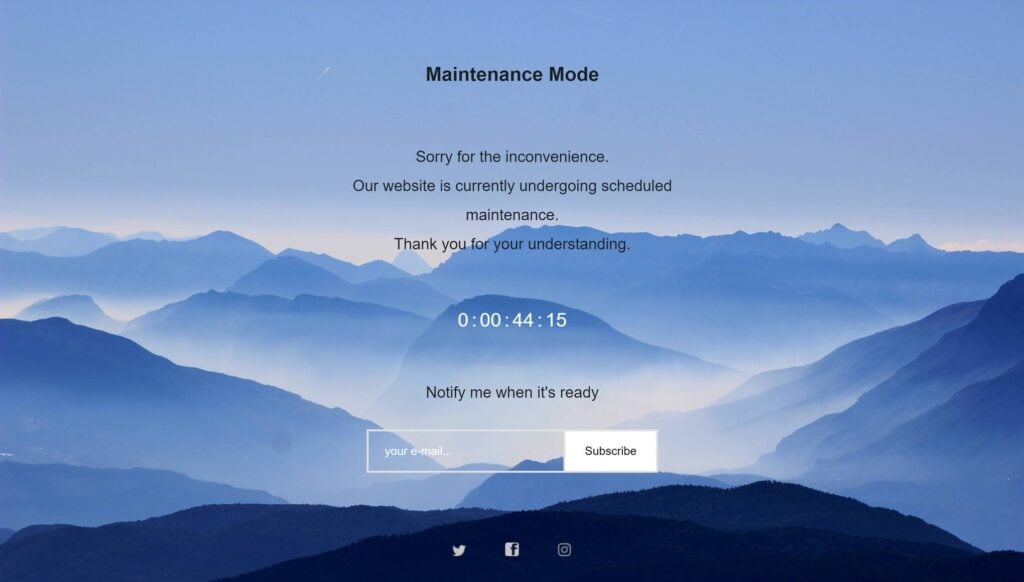
Graças à tecnologia moderna e aos avanços no mundo do WordPress, o processo de restauração de um backup ou de transferência de um site é bastante infalível. No entanto, as coisas ainda podem dar errado e, por esse motivo, recomendamos ter acesso a um plug-in que possa colocar rapidamente seu site de associação em modo de manutenção.
Embora os membros e os visitantes possam não gostar de ver uma mensagem de manutenção quando chegam ao seu site, isso é melhor do que uma série de erros, formulários de login quebrados e formatação irregular. Com a ferramenta certa, como a ferramenta gratuita Modo de manutenção do WP ou Página em breve e modo de manutenção por SeedProd você pode exibir uma mensagem personalizada para os visitantes enquanto se certifica de que tudo está funcionando como deveria.
Use plug-ins para gerenciar alterações de código
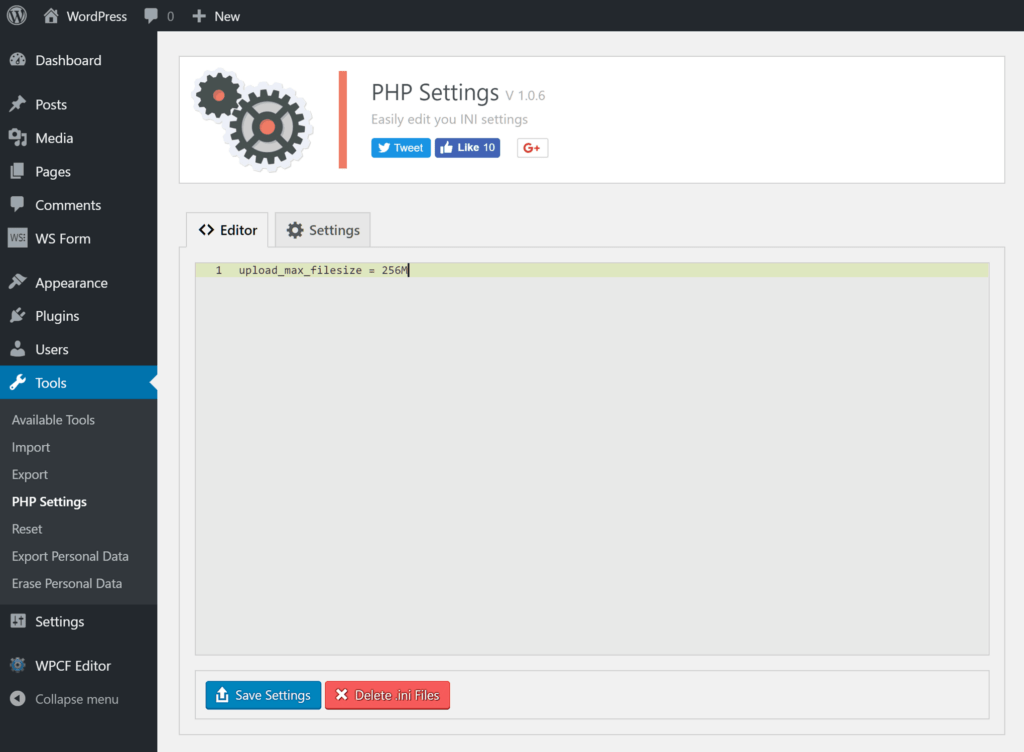
Se quiser alterar a aparência ou o funcionamento do seu site de associação do WordPress, uma opção é editar o código subjacente dos temas e plug-ins que você está usando, bem como o próprio código do software WordPress.
Como é de se esperar, a edição desse código pode causar problemas se você cometer um erro. Uma maneira de reduzir a chance de algo dar errado e, ao mesmo tempo, facilitar o retorno caso surja um problema, é usar um plug-in para gerenciar suas alterações de código.
Ferramentas de plug-in gratuitas, como Configurações do PHP, Minhas funções personalizadase Editor de arquivos de configuração do WP permitem que você faça alterações no código subjacente do seu site por meio de uma interface visual. Isso não só permite que você edite esses arquivos clicando em uma caixa de seleção em vez de editar o código diretamente, como também armazena as alterações feitas em um local fácil de encontrar, caso precise desfazer o trabalho no futuro.
Além disso, se estiver fazendo alterações no código do seu tema do WordPress, criar um tema filho é sempre uma boa ideia, pois isso evita que qualquer atualização do tema substitua suas alterações e, como sempre, Há um plug-in gratuito que facilita a criação de um tema filho.
Acompanhe as alterações em seu site
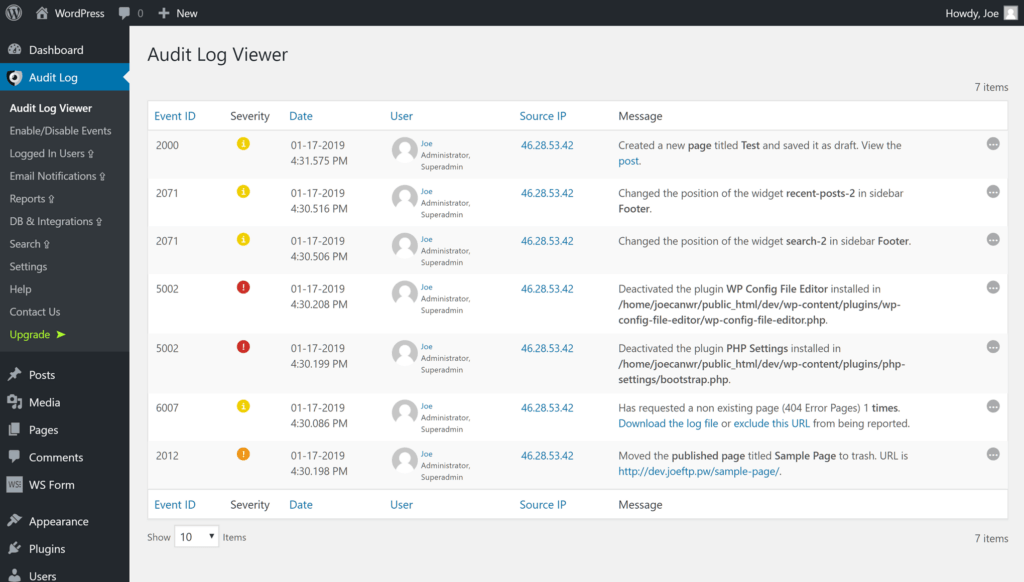
Embora alguns dos plugins que mencionamos permitam que você adicione novos códigos e faça alterações em determinadas partes do seu site por meio de uma área personalizada do Painel do WordPress, há outras alterações que você pode fazer no seu site que também podem causar problemas, como desativar acidentalmente um plugin, alterar uma configuração de tema por engano ou excluir inadvertidamente um conteúdo. Quando isso acontece, você ou seus membros podem perceber que algo está errado, mas pode ser difícil dizer exatamente qual é o problema e o que o causou.
Ao instalar um plug-in gratuito como o Registro de auditoria de segurança do WPCom o plugin Plugin, você pode ver o histórico das alterações feitas no seu site em um local central. Esse plug-in facilita o controle de quais tipos de ações em seu site são registradas, ajudando-o a se concentrar apenas nas alterações importantes que podem ter afetado negativamente o seu site.
E um plug-in como esse não apenas ajuda a identificar qualquer atividade suspeita em seu site, mas também oferece uma maneira clara de ver um registro de todas as alterações que você e/ou outras pessoas fizeram em seu site.
Fique de olho em suas estatísticas
Embora você tenha alterado seu site e tudo pareça estar funcionando sem problemas, seu trabalho ainda não terminou. Dependendo das alterações que você fez, ainda há alguns aspectos a serem observados.
Por exemplo, se você mudou para um novo tema ou ajustou o design do seu site, talvez queira ficar de olho em como os visitantes estão se envolvendo com as modificações. Ao usar um software gratuito como o Google Analytics, você pode monitorar a taxa de rejeição, as páginas por visita e as métricas de conversão de metas para ver se as alterações melhoraram essas estatísticas ou causaram problemas.
Se você não estiver monitorando a atividade no seu site com algo como o Google Analytics, estará perdendo insights valiosos sobre o comportamento dos visitantes. Fique por dentro do assunto lendo nosso guia sobre Como otimizar seu site de associação com o Google Analytics.
Outra métrica útil a ser rastreada é a velocidade de carregamento do seu site. Se você mudou de host, trocou de tema ou ativou um novo plug-in, é possível que o tempo de carregamento tenha sido afetado negativamente. O uso de um serviço como o Pingdom fornece dados em tempo real sobre o desempenho de seu site e se os resultados são algo com que você deve se preocupar.
Considerações finais
Um dos melhores motivos para escolher o WordPress em vez de uma solução de site de associação hospedado é o grau de liberdade que você tem para gerenciar seu site.
Com o WordPress, você pode alterar praticamente tudo em seu site e com pouca dificuldade.
No entanto, essa liberdade vem acompanhada de responsabilidade. Devido à complexidade subjacente do WordPress, as coisas podem dar errado.
No entanto, ao colocar em prática algumas dessas práticas, como a realização regular de backups em seu site - e o teste desses backups -, bem como a execução do trabalho de desenvolvimento em um servidor de preparação, você pode minimizar o risco de algo dar errado e aumentar as chances de conseguir corrigir qualquer problema, caso ele ocorra.
Quais Quais etapas você implementará para manter seu site WordPress seguro?













Adicionar um comentário